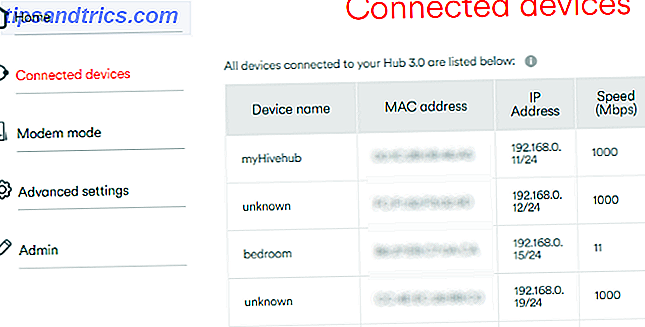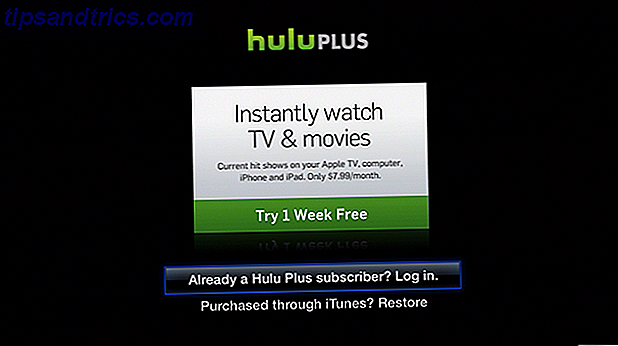En af måderne at øge din produktivitet på er at være opmærksom på, hvordan du bruger din tid. Hvis det meste af dit arbejde indebærer en computer, kan en OS X-applikation kaldet Timing ($ 48, 99) hjælpe dig med at spore præcis, hvor timerne går.
Uanset om du arbejder et lønnet eller timeløbigt job, kan du holde øje med tidene for at se, hvilke opgaver der holder dig, eller hvor du måske skal arbejde for din produktivitet. Hvis du er freelancer, er det vigtigt at holde styr på din tid for at fakturere dine kunder og få betalt det rigtige beløb for den indsats, du har lagt i.
Opsætning af timing
Timing begynder at fungere næsten umiddelbart efter, at du har startet og aktiveret det. Under Mavericks skal Timing få adgang til API'en for tilgængelighed i Systemindstillinger for at spore specifikke dokumenter, du arbejder på, ud over applikationer. Når Timing først starter, og vinduet Tilgængelighed API vises, skal du klikke på Åbn systemindstillinger og derefter aktivere indstillingen "TimingHelper.app" under Accessibility controls.

Du skal også manuelt tilføje Timing til dine opstartsposter, når du logger ind på din Mac, hvilket kan gøres under indstillingen Brugergrupper i Systemindstillinger, ved at klikke på fanen Login Items . Klik på pluset "+" og find Timing i dine installerede programmer, og du skal ikke starte programmet hver gang du vender tilbage til arbejde.
Tidslinjesporing
Når aktiveret timing sporer alle dine aktiviteter, når du arbejder direkte i et program. Hvis du spiller en video, mens du arbejder i et skriveprogram, spores kun den sidstnævnte aktivitet. Når videoapplikationen eller websiden er i forkant, vil Timing spore tiden.

I sidebjælken grupperer Timing forskellige aktiviteter i kategorier. For eksempel under Timerovervågning overvåger hele tiden, du bruger i applikationer som gør det hele, undvig app Photoshop, den billigere alternative Pixelmator Pixelmator - Billededitoren, som Mac-brugere skal bruge [Giveaway] Pixelmator - Image Editor That Mac-brugere skal bruge [Giveaway] Helt siden vi første gang præsenterede Pixelmator i marts 2010, er det blevet forbedret på så mange måder. Det er stort set det overkommelige Photoshop-alternativ til Mac. Vi giver væk 25 kopier af den nyeste version ... Læs mere, og iPhoto. Du kan højreklikke på en kategori for at se, hvilke applikationer den optager, og du kan tilføje andre programmer, f.eks. Dokument og billedfremviser. Forhåndsvisning, som du vil have Timing til at overvåge i det pågældende område.

Timing understøtter også sporing af individuelle dokumenter i en bred vifte af applikationer. Da jeg arbejdede på denne artikel, fulgte Timing specifikt og rapporterede, hvilke billedfiler jeg åbnede og arbejdet med i Photoshop, og i Safari registrerede jeg hjemmesidens domæner og titelsider, jeg besøgte, plus hvor længe disse sider var i spidsen. Denne form for rapportering har f.eks. Gjort det muligt for mig at se, hvor meget tid jeg brugte til redigering og korrekturlæsning af denne artikel i WordPress.

Projektsporing
Timing kan også indstilles til at spore specifikke projekter. Sporingsprojekter svarer til kategorier i sidepanelet. Klik på det nye projekt plus "+" knappen i nederste venstre hjørne og giv projektet et navn. Træk og slip derefter filer og programmer på projektet i sidepanelet.

For at skrive MakeUseOf-artikler består mit Timing-projekt af blog-skriveapp MarsEdit Skriv, rediger og administrer blogindlæg hurtigere med MarsEdit til OS X Skriv, rediger og administrer blogindlæg hurtigere med MarsEdit til OS X Mens WordPress er den kvintessige bloggtjeneste, skriver blogs direkte i dens tekst editor er ikke altid brugervenligt. Derfor bruger jeg MarsEdit til at komponere og uploade alle mine blogindlæg. Læs mere, Photoshop, Safari, og skærmoptagelsesværktøjet Snagit. Timing overvåger disse applikationer som standard, men når de grupperes sammen i et projekt, giver Timing den samlede tid brugt ved hjælp af applikationerne for hvert projekt. I tilfælde af MarsEdit, mens Timing registrerer hvor meget tid jeg bruger til at skrive i ansøgningen, registrerer den desværre ikke det specifikke dokument, der arbejdes på.
Bemærk: Timing sætter som standard Finder under Filstyringskategori i sidepanelet. Hvis du vil tilføje Finder til et bestemt projekt, er det placeret i / Systems / Library / CoreServices.
Så vidt jeg kan fortælle, registrerer Timing ikke pause gange fra din computer, men hvis disse data er vigtige, kan du manuelt tilføje den og andre ikke-optagede data ved at klikke på Timing-ikonet i menulinjen og vælge Tilføj tilpasset Aktivitet . Du kan også aktivere en funktion, der beder dig indtaste brugerdefinerede aktiviteter, når du vender tilbage til din computer.

Du kan også aktivere privat tilstand, som pauser optagelsen af aktiviteter. Timing kan holdes kørende i baggrunden, og det behøver ikke åbnes i dokken for at optage aktiviteter. Som standard stopper timing sporingstid, hvis computeren er i ledig stand i mindst 150 sekunder. Du kan justere inaktivitetstiden i indstillingsområdet, og hele aktiviteter kan også slettes.
Timing Rapporter
Når du arbejder, viser Timing den samlede tidsmængde i hver enkelt applikation, og hvilke timer du brugte på individuelle aktiviteter.

Når du vælger Alle aktiviteter i sidepanelet og filtrerer efter projekt, giver Timing en praktisk farvekodet graf over dine aktivitetsdata. Farver til kategorier og projekter kan tilpasses.

Værd at downloade
Det eneste andre aktivitets- og applikationssporingsprogram, jeg har brugt, er tidsporingsprogrammet RescueTime, nøjagtigt at holde styr på hvad du gør på computeren, og hvor lang tid med RescueTime nøjagtigt holde styr på hvad du gør på computeren, og hvor lang tid med RescueTime Hvis du bruger en betydelig mængde tid på din computer uden firmabroder til at overvåge, hvad du laver, du kan finde dig selv at bruge lidt mere tid, end du burde være ... Læs mere, hvilket giver mere specifik sporing af dokumenter og websider, og bedre vurdering af dine mest og mindst produktive aktiviteter. Jeg finder Timing lidt mere ligetil og enklere at bruge, men gå ikke glip af vores anden artikel om brugbar stationær tidsporingssoftware 6 Nyttig Desktop Time Tracking Software 6 Nyttig Desktop Time Tracking Software Læs mere.
Timing er ikke en faktureringsapplikation, selv om du kan eksportere data i CSV-format. Det deler heller ikke data med dine andre Mac'er eller enheder, og når du har et program i to forskellige projekter, skelner Timing ikke mellem de to.
På trods af disse begrænsninger fungerer timing ret godt for, hvad det gør. Download den gratis lite version giver et godt overblik over, hvordan det kører, og hvis du vil overvåge tiden over flere dage eller bruge appens mere avancerede projektfunktioner, kan du finde den fulde version, der er værd at prisen.
Download Timing ($ 48.99)
Bruger du en app til at spore din computerbrug? Lad os vide, hvad der virker for dig i kommentarerne nedenfor.